Rumah >masalah biasa >Bagaimana untuk menyelesaikan masalah cakera keras tidak dikesan?
Bagaimana untuk menyelesaikan masalah cakera keras tidak dikesan?
- PHPzke hadapan
- 2023-05-04 08:37:064560semak imbas
Pemacu luaran mudah digunakan dan membolehkan pengguna menyimpan data tambahan. Peranti ini mudah dikonfigurasikan dalam PC dan berfungsi dengan cekap. Walau bagaimanapun, kadangkala, terdapat kekurangan penyelarasan antara Windows dan pemacu keras kerana isu yang lebih dikenali sebagai "Pemacu keras tidak dikesan" berlaku. Isu sedemikian boleh dikaitkan dengan pemacu keras dalaman atau luaran. Jadi jika anda menghadapi sebarang masalah maka jangan risau kerana di sini anda akan mendapat penyelesaian terbaik untuk menyelesaikan masalah tersebut. Tetapi, sebelum pergi lebih jauh, mari kita ketahui sebab di sebalik masalah itu.
Mengapa cakera keras tidak dikesan pada skrin komputer saya?
Tidakmengesan atau tidak mengenali pemacu keras hanya bermaksud bahawa Windows tidak menerima pemacu sedemikian, mungkin disebabkan pembahagian yang tidak betul, port USB yang rosak, kemas kini pemacu yang hilang, dsb. . Sebab-sebab di atas adalah punca utama masalah tersebut. Sekarang, mari kita beralih ke bahagian penyelesaian.
Bagaimana untuk membaiki cakera keras dalaman yang tidak dikesan?

Jika cakera keras dalaman tidak dikesan oleh komputer atau komputer riba, hampir semua kita hanya perlu but semula sistem. Kadangkala ia mungkin berkesan, bagaimanapun, jika tidak, ikuti penyelesaian mudah ini untuk menyelesaikan masalah.
Pemandu tidak didayakan dalam BIOS
Jika cakera keras tidak dikesan, ada kemungkinan ia tidak didayakan dalam tetapan sistem. Sesetengah pengeluar memilih untuk melumpuhkan port yang tidak digunakan dalam BIOS secara lalai. Untuk mengesahkan status semasa mereka, anda mesti memasukkan BIOS. Untuk melakukan ini, ikuti langkah berikut:
- Pergi ke menu "Mula" dan klik pada pilihan "Tetapan" .
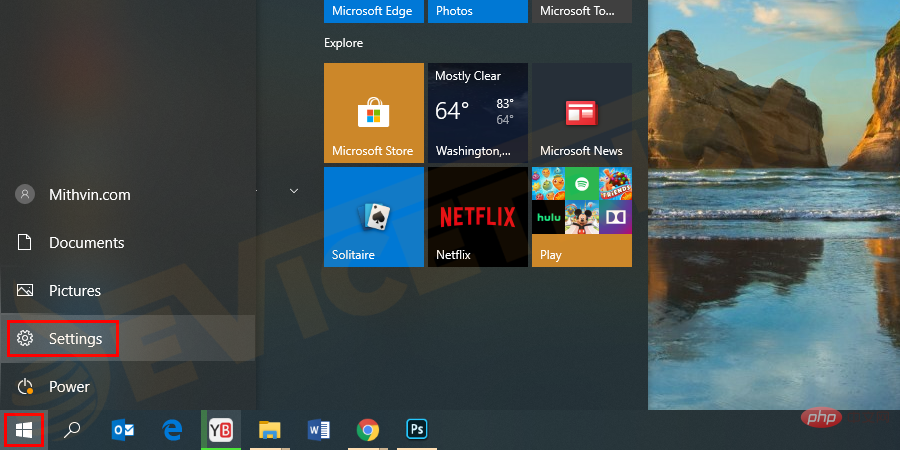
- Pilih pilihan Kemas Kini & Keselamatan.
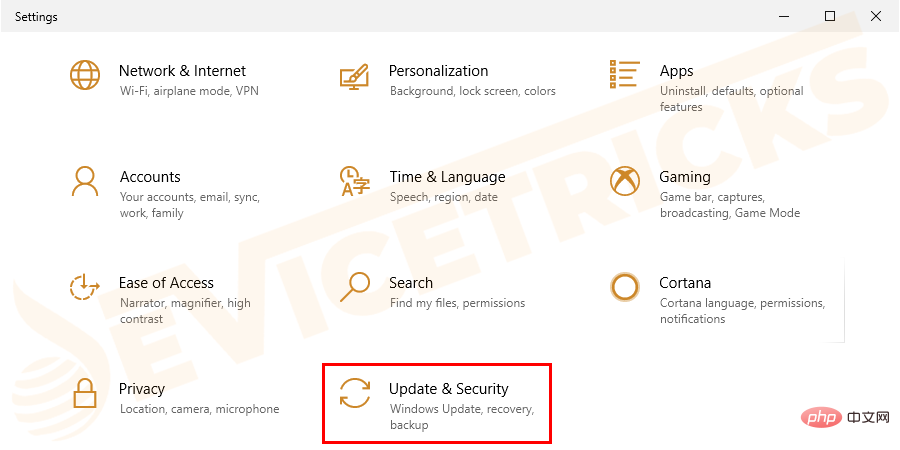
- Klik pada pilihan Pulihkan dari anak tetingkap kiri.
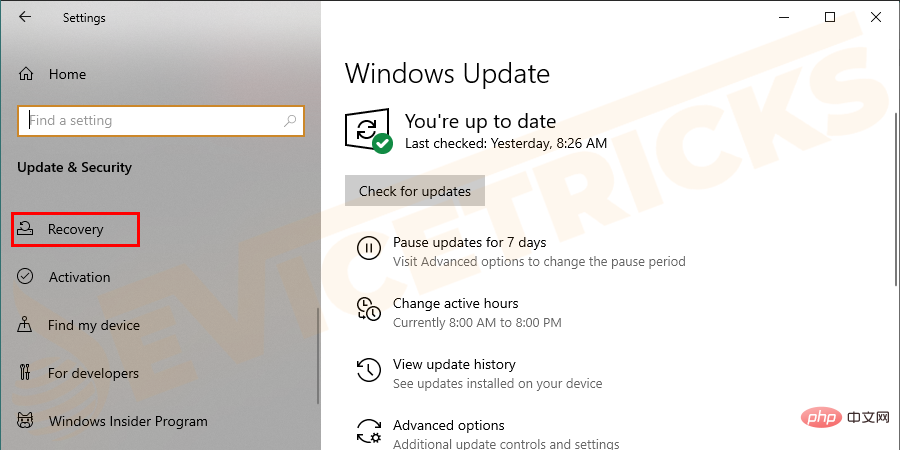
- Alih ke pilihan Permulaan lanjutan dan klik pada butang Mulakan Semula Sekarang.
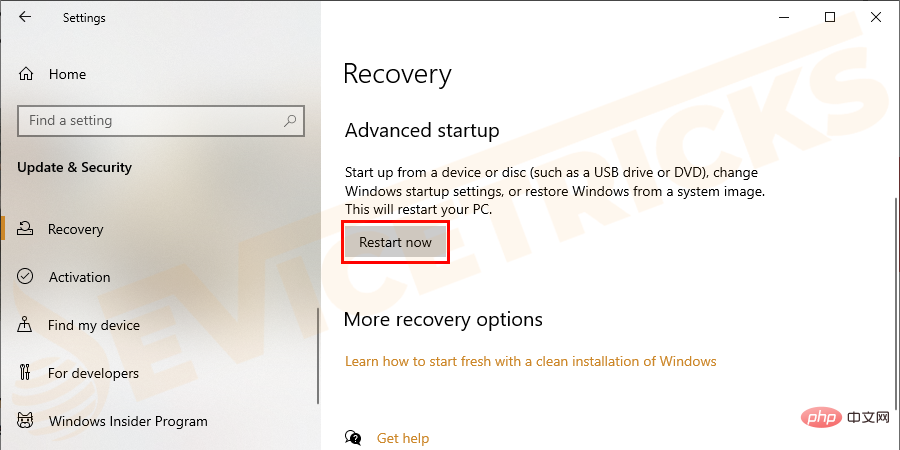
- Sistem anda akan mula semula dan memilih pilihan Selesaikan masalah.
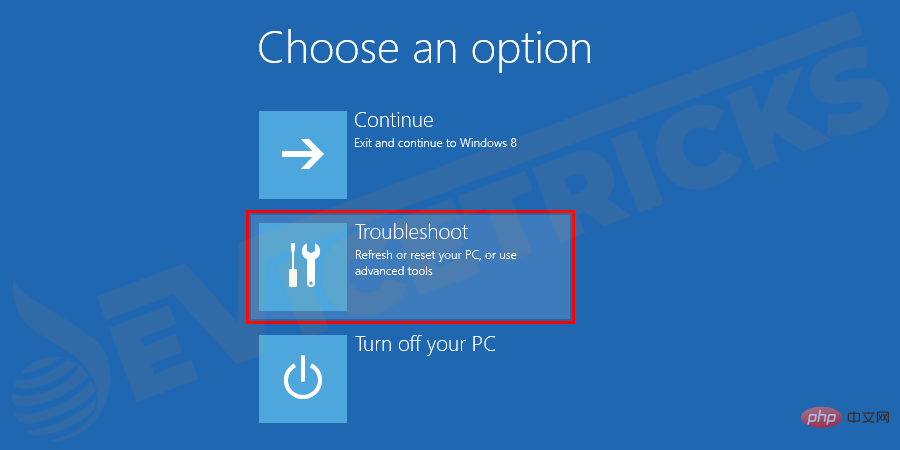
- Navigasi ke pilihan Lanjutan.
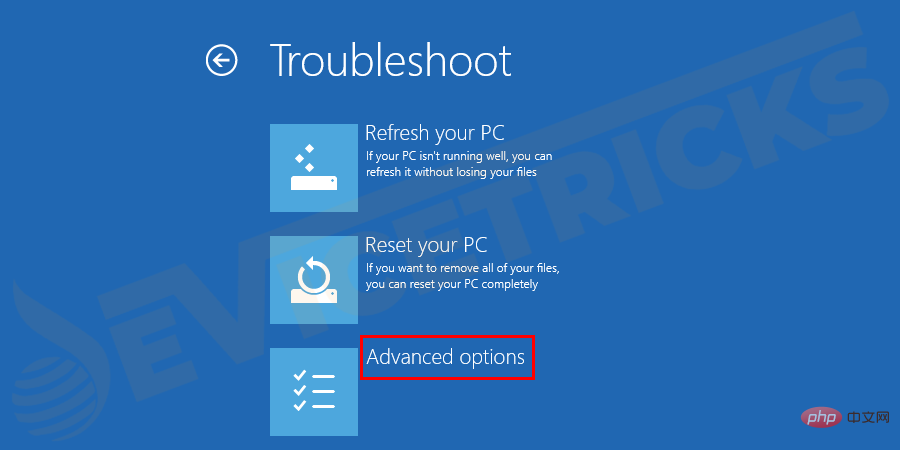
- Pilih Tetapan Perisian Tegar UEFI dan klik Mulakan semula.
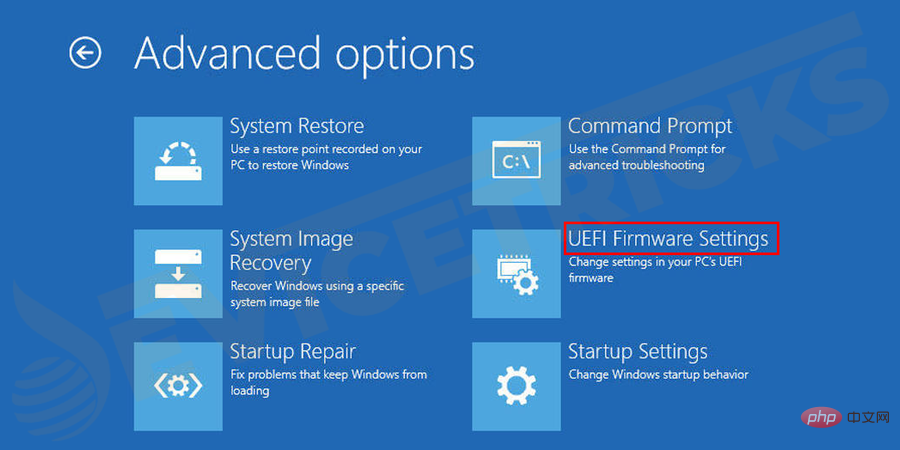
Periksa kabel di dalam papan induk
Kabel yang rosak juga merupakan sebab di sebalik isu ini. Anda perlu menyemak sambungan papan induk dan cakera keras untuk sebarang salah jajaran atau pin patah. Kadangkala pelindung luar wayar mungkin kelihatan sempurna, tetapi kabel data yang terlipat, berkelim atau berkedut juga boleh menyebabkan pecah dalaman pada penebat wayar. Jika anda tidak pasti tentang keadaan mana-mana kabel data, anda harus menggantikannya. Jika kabel rosak atau tidak disambungkan dengan betul, BIOS akan memastikan bahawa cakera keras tidak dikesan.

Anda juga perlu menyemak kesihatan kabel ATA anda kerana sesetengah kabel ATA mungkin tercabut daripada port sambungannya. Selain itu, anda juga boleh menyemak sambungan kabel SATA.
Jika menggantikan kabel tidak menyelesaikan masalah itu bermakna kabel itu sempurna dan masalahnya berada di tempat lain. Pergi ke penyelesaian seterusnya untuk menyelesaikan masalah.
Periksa sama ada pemacu berputar
Jika pemacu tidak mendapat kuasa yang mencukupi, ia tidak akan berputar dan menunjukkan ralat ini. Anda boleh menyemak punca ini dengan melakukan langkah berikut:
- Matikan komputer anda.
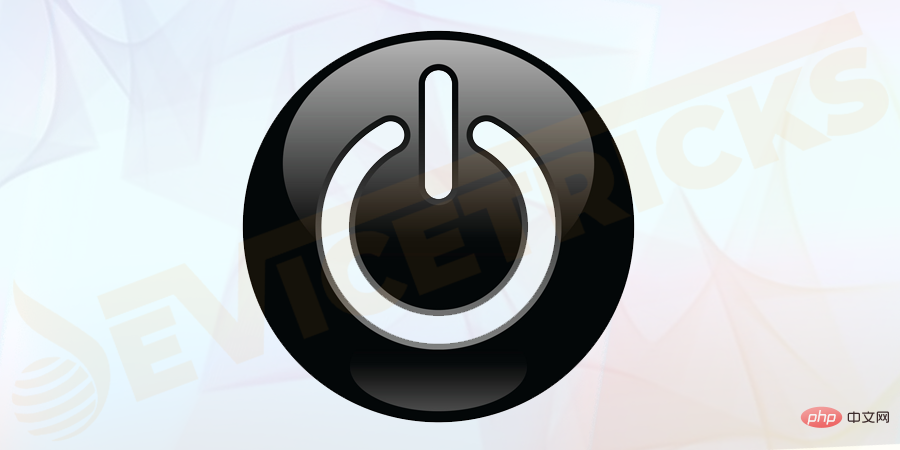
- Buka sarung komputer dan cabut kabel data daripada pemacu keras. Ini akan menghentikan arahan penjimatan kuasa.

- Hidupkan komputer dan semak untuk melihat sama ada cakera keras berputar . Jika anda menyentuh cakera keras anda sepatutnya merasakan sedikit getaran, jika anda tidak merasakan sebarang getaran cakera keras tidak dikesan dan tidak akan boot.

Jika anda tidak dapat mencari putaran pemacu, anda boleh terus melakukan langkah berikut:
- Mulakan komputer dan Cubaperhatikan beberapa bunyi.
- Matikan sistem .
- Sekarang putuskan sambungan kord kuasa daripada sistem.
- Cabut palam kord kuasa pemacu keras yang tidak dapat dikesan.

- Sekali lagi sambungkan kord kuasa ke sistem dan mulakan sistem untuk memeriksa sama ada anda boleh mendengar bunyi cakera keras.
- Menyambung semula cakera keras akan membantu anda memerhatikan beberapa bunyi.
- Jika tidak, semak sambungan dengan menggunakan peranti seperti CD atau DVD luaran Ganti kord kuasa.
- Periksa bekalan kuasa pada komputer untuk memastikan kuasa yang mencukupi untuk menjalankan pemacu.
- Sambungkan pandu ke sistem lain untuk memastikan keperluan kuasa dan isu kabel. Pastikan anda mempunyai pemacu disambungkan ke kes
- SATA-USB dan semak sama ada cakera keras tidak dikesan telah diperbaiki. Jika ini tidak membantu anda, sila hubungi pengilang.
Bagaimana untuk menyelesaikan masalah "pemacu keras luaran tidak dikesan"?
Seperti yang dinyatakan sebelum ini, terdapat banyak sebab di sebalik masalah, jadi jelas sekali anda perlu mengikuti beberapa penyelesaian lanjutan untuk menyingkirkan isu ini. Proses terperinci disenaraikan di bawah, dan tugas anda adalah mengikutinya sehingga anda berjaya.Semak sama ada Windows mengesan pemacu keras
Ini adalah tugas utama, sebelum meneruskan ke langkah penyelesaian masalah, mari kita semak sama ada cakera keras disokong oleh operasi sistem. Prosesnya mudah dan langkah pantas disenaraikan di bawah.- Buka kotak "
- Run" dengan menekan kekunci "Windows + R" serentak.

- Sekarang dalam kotak dialog
- taip “ diskmgmt.msc “ dan tekan “ Masukkan”.
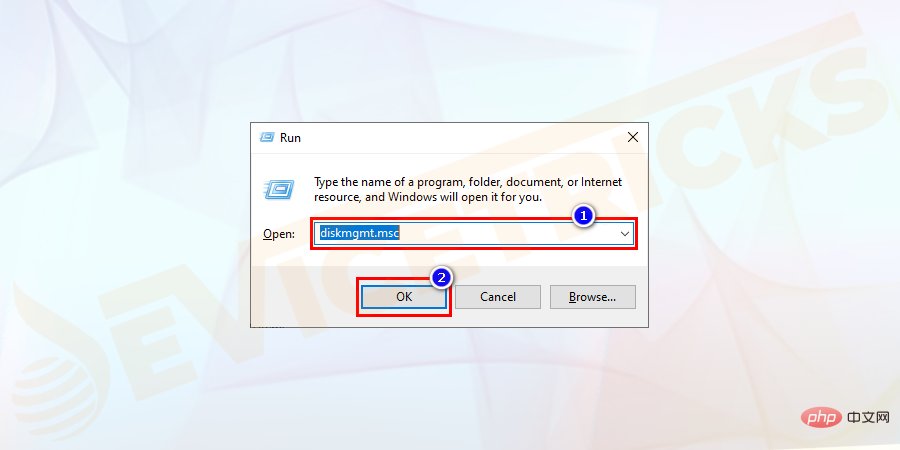
- Selepas itu, tetingkap baharu akan muncul dan ia akan dipaparkan dalam senarai
- daripada Drive dan gubahan.
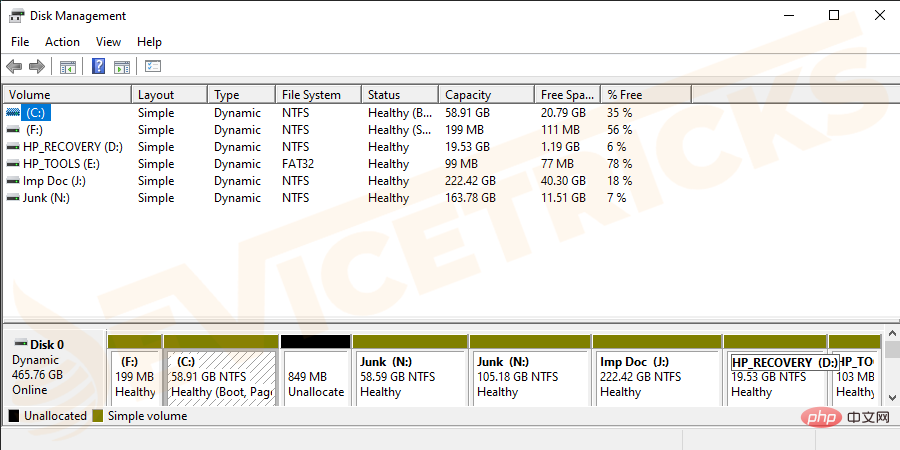
- Tetapi jangan marah jika anda tidak dapat mengesan pemacu keras luaran anda. Ada kemungkinan Windows tidak mengesan pemacu. Sekarang, pergi ke bahagian seterusnya dan benarkan Windows mengenali cakera keras.
Dayakan Windows untuk mengesan cakera keras
- Tekan kekunci "
- Windows" dan "R" kekunci untuk membuka kotak dialog "Run".

- taip
- " devmgmt.msc " dan tekan Enter.
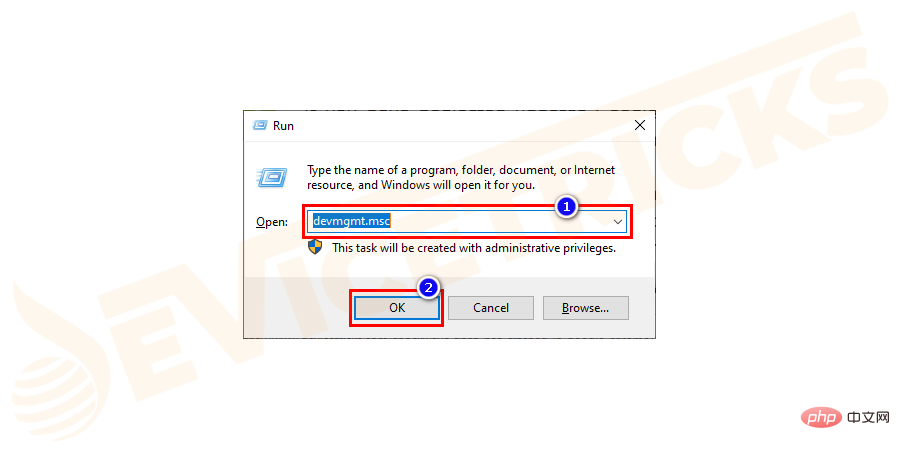
- Peranti
- Pengurus".
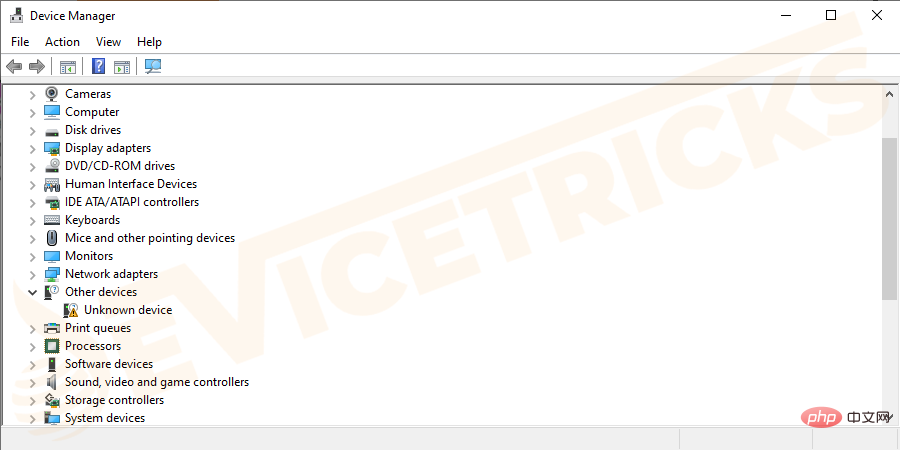
- Disk
- Drive" dan klik pada anak panah butang untuk melanjutkan fungsinya.
- Selepas pengembangan anda akan mendapat beberapa pemacu dan tugas anda ialah memilih yang sesuai dan klik dua kali padanya.
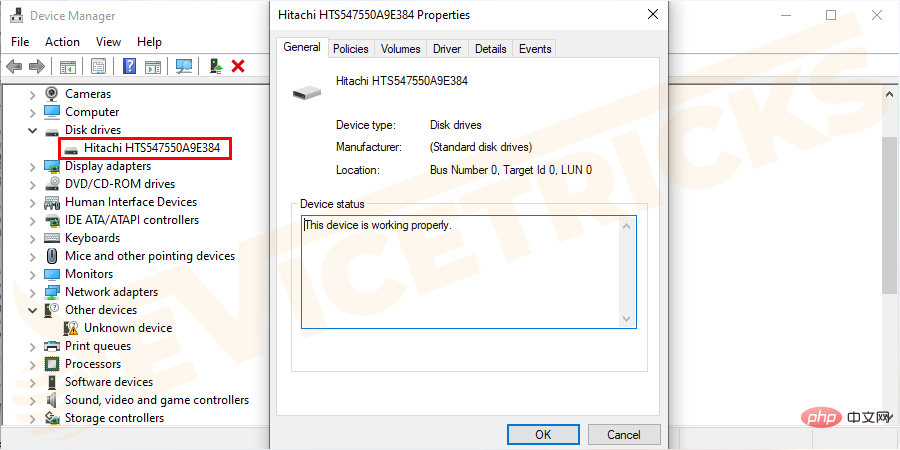
- Begitu juga, tetingkap pop timbul akan muncul pada skrin PC anda, kali ini, ia akan memaparkan ciri berkaitan yang dipilih cakera keras . Klik pada tab "Pemandu" yang terletak di bahagian atas halaman.
- Selepas itu, anda akan menemui Lanjutan Pilihan untuk cakera keras anda.
- Pertama, Kemas Kini Pemandu, begitu juga, klik pada pilihan "Kemas Kini Pemandu".
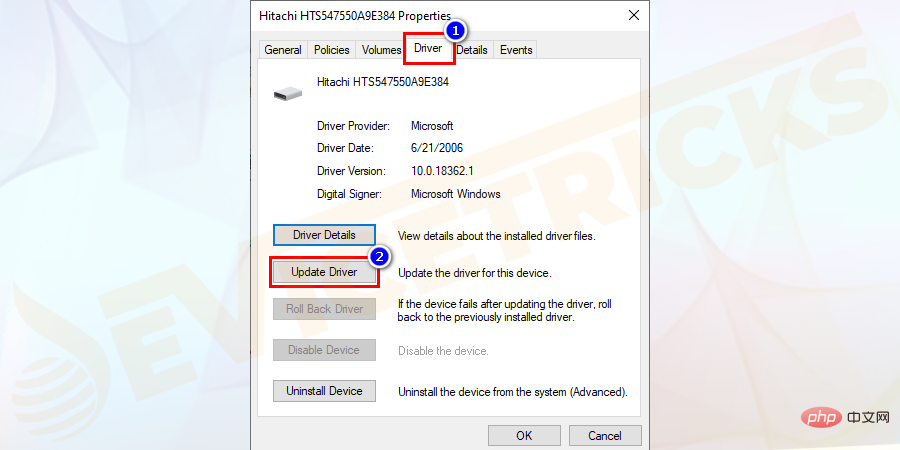
- Selepas mengemas kini, jika masalah masih wujud, maka anda boleh memilih "RollbackPemandu Program”. Ciri ini akan memulihkan cakera keras kepada pemacu yang dipasang sebelum ini.
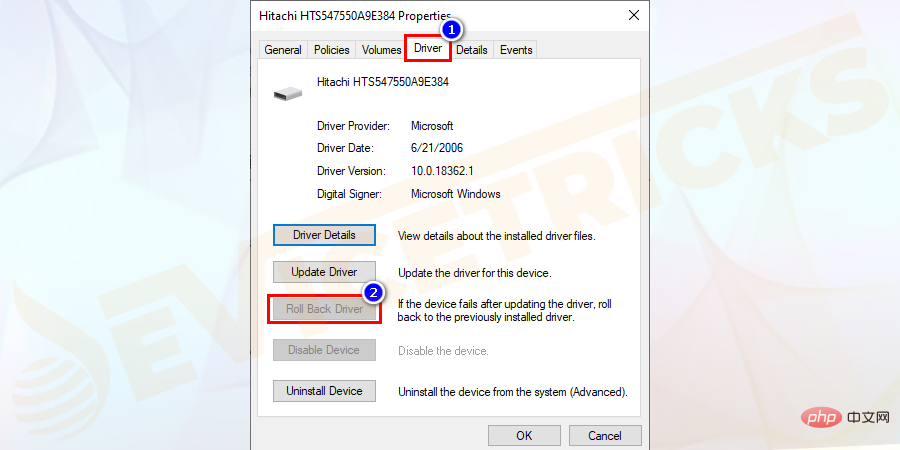
- Tetapi jika semuanya gagal, "Nyahpasang" pemacu dan kemudian keluarkan cakera keras. Sekarang, mulakan semula komputer anda.
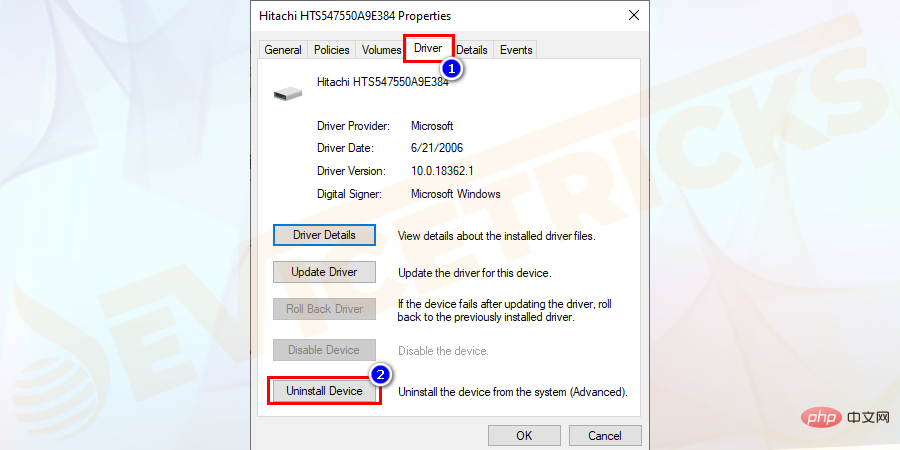
- Palamkan pemacu keras ke dalam PCnya USBport dan benarkan Windows mengkonfigurasinya secara automatik.
Tetapkan huruf pemacu pada pemacu keras
Windows mengenali pemacu keras tersebut yang diwakili oleh huruf pemacu. Walau bagaimanapun, jika anda telah menyediakan cakera keras anda secara manual dan malangnya mengabaikan bahagian huruf pemacu, maka ini akan mengakibatkan isu "Pemacu keras tidak dikesan" muncul pada skrin PC anda. Disenaraikan di bawah ialah langkah-langkah untuk penyelesaian di atas yang akan membantu anda membuat perubahan dalam cakera keras anda.
- Buka kotak "Run" dengan menekan kekunci "Windows" dan kekunci "R" serentak dan buka kotak dialog Taip "diskmgmt.msc" dalam ruang yang disediakan dan klik butang "OK".
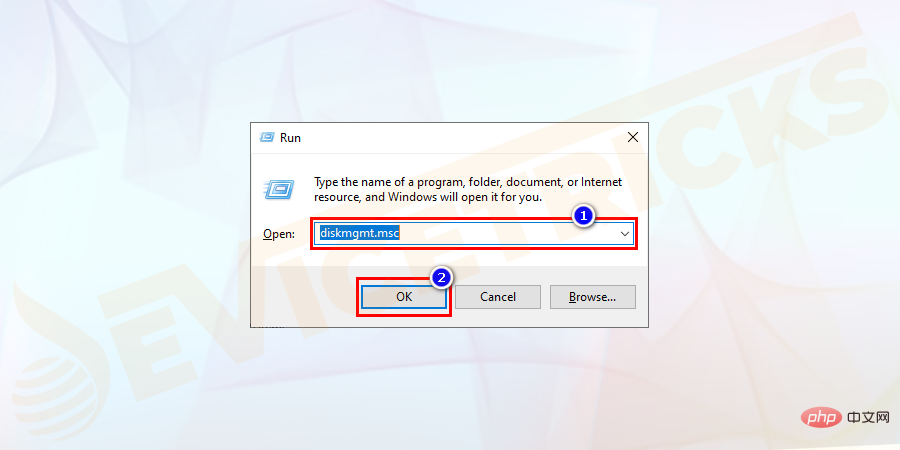
- Sekarang, pilih pemandu daripada senarai pemacu yang tersedia. Selepas memilih cakera keras, klik kanan pada dan pilih pilihan daripada menu lungsur turun "Tukar Drive Nombor dan Laluan".
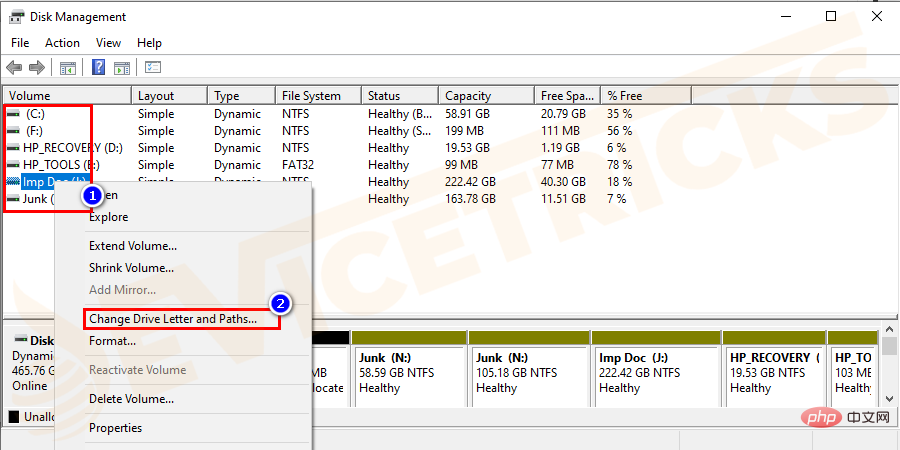
- Selepas ini, tetingkap pop timbul akan muncul pada skrin di mana anda boleh menukar "
- Surat Pemacu atau laluan ”. Klik pada kotak "Tugaskan Mengikuti Surat Pandu" , dan pilih daripada menu lungsur yang terletak di sebelah kanan hujung halaman Pengurusan Peranti Huruf .
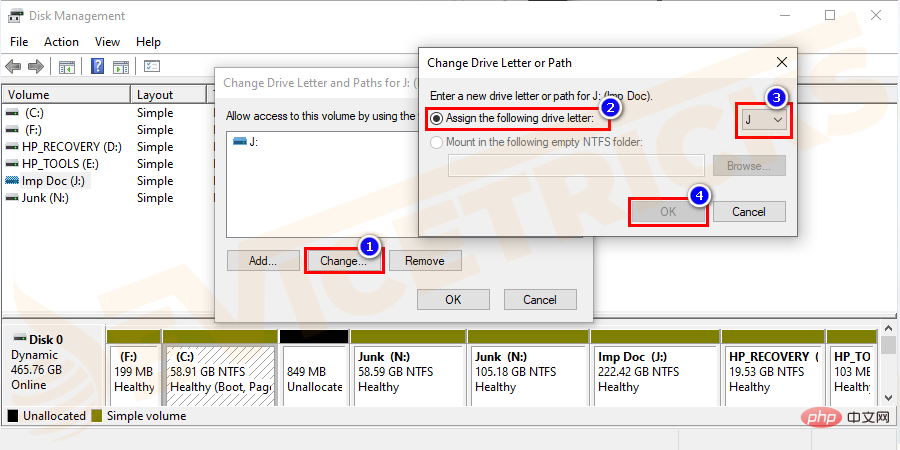
Formatkan cakera keras
Memformatkan cakera keras akan menyelesaikan "pemacu keras tidak dikesan" masalah pada soalan komputer anda. Walau bagaimanapun, sebelum meneruskan, pastikan anda membuat sandaran data yang disimpan pada cakera keras anda, jika tidak, anda akan kehilangan semua data anda semasa operasi.- Tekan kekunci "
- Windows" dan kekunci "R" serentak untuk membuka kotak "Run". Sekarang, masukkan “diskmgmt.msc” dan klik pada butang “OK”.
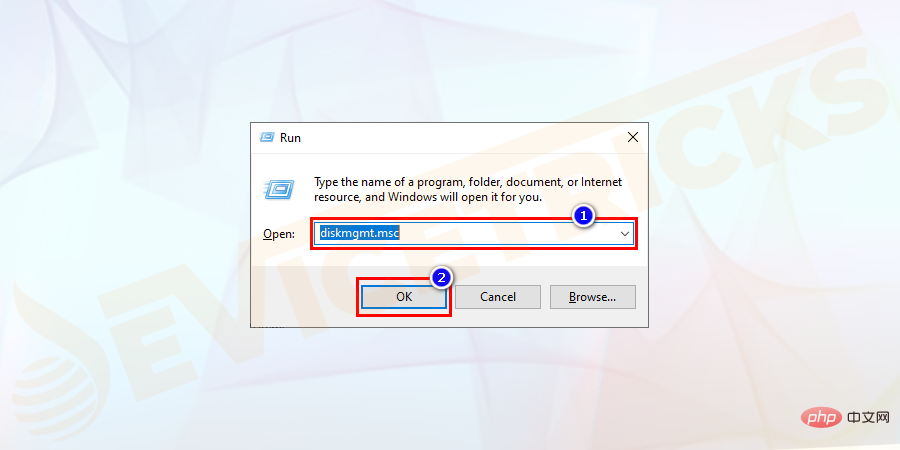
- Selepas ini, tetingkap baharu akan dibuka dengan senarai pemacu. Pilih yang sesuai,
- klik kanan-klik dan pilih "Format ".
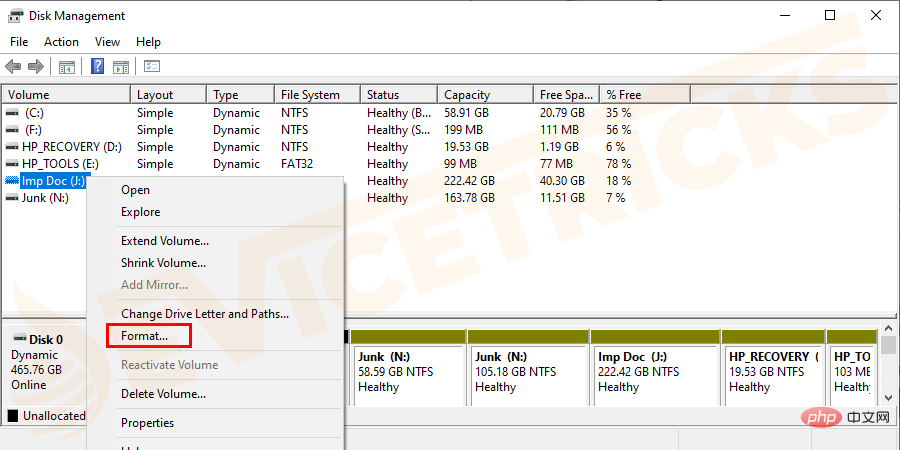
- Timbul timbul baharu akan muncul pada skrin meminta kebenaran, klik pada butang "
- OK".
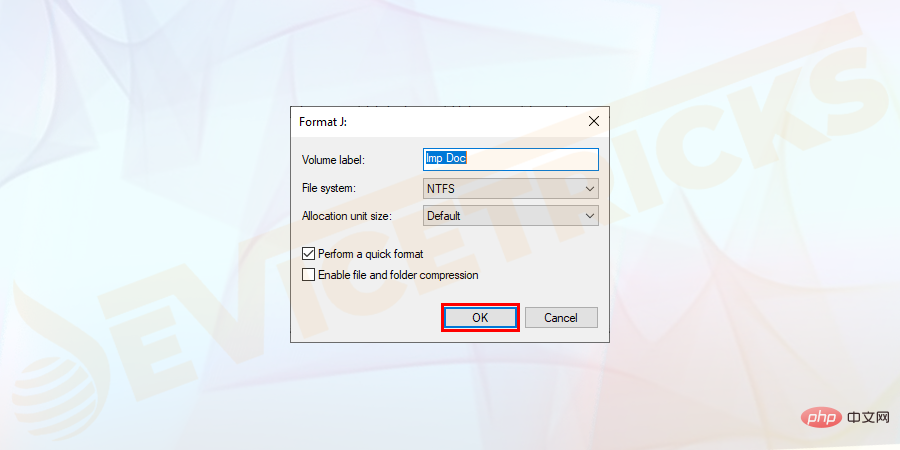
Atas ialah kandungan terperinci Bagaimana untuk menyelesaikan masalah cakera keras tidak dikesan?. Untuk maklumat lanjut, sila ikut artikel berkaitan lain di laman web China PHP!

